विंडोज 10 में वीडियो शेड्यूलर आंतरिक त्रुटि बीएसओडी को कैसे ठीक करें
जब आप ब्राउज़ कर रहे हों, या लापरवाही से मूवी देख रहे हों, तो आपके कंप्यूटर के नीले होने से कुछ चीजें अधिक निराशाजनक होती हैं। इतना ही नहीं, आपको एक त्रुटि भी मिलती है कि आप सुनिश्चित नहीं हैं कि कैसे ठीक किया जाए।
मौत की नीली स्क्रीन(blue screen of death) ( बीएसओडी(BSOD) ) कई रूपों में आती है, जिनमें से प्रत्येक आपके पीसी की कार्यक्षमता को प्रभावित कर सकती है। उनमें से video_scheduler_internal_error है, जो तब दिखाई दे सकता है जब आप वेब पर सर्फिंग कर रहे हों या अपने विंडोज कंप्यूटर पर कुछ सॉफ्टवेयर(software on your Windows computer) का उपयोग कर रहे हों ।

सौभाग्य से, विंडोज 10(Windows 10) में वीडियो शेड्यूलर आंतरिक त्रुटि के कई संभावित सुधार हैं ।
विंडोज 10(Windows 10) में वीडियो शेड्यूलर आंतरिक त्रुटि(Video Scheduler Internal Error) क्या है ?
वीडियो शेड्यूलर आंतरिक त्रुटि एक सामान्य गुप्त विंडोज 10(Windows 10) स्टॉप कोड त्रुटि है, जो इंगित करती है कि वीडियो शेड्यूलर ने एक घातक उल्लंघन का पता लगाया है।
त्रुटि विभिन्न चीजों के कारण होती है, जिसमें सॉफ्टवेयर या हार्डवेयर में बदलाव, मैलवेयर या वायरस संक्रमण(malware or virus infection) , दूषित विंडोज रजिस्ट्री(corrupted Windows registry) , ओवरक्लॉक्ड ग्राफिक्स कार्ड, असंगत सुरक्षा सॉफ्टवेयर, या ऑपरेटिंग सिस्टम में पुराने ग्राफिक्स कार्ड ड्राइवर शामिल हैं।(outdated graphics card drivers)

जब आप वीडियो शेड्यूलर त्रुटि प्राप्त करते हैं, तो आपका कंप्यूटर कुछ मिनटों के लिए फ्रीज हो सकता(computer may freeze) है और फिर पुनरारंभ हो सकता है, जो सभी कई उपयोगकर्ताओं के लिए निराशाजनक हो सकता है, खासकर यदि आपने अपना काम सहेजा नहीं है।
विंडोज 10(Windows 10) में वीडियो शेड्यूलर आंतरिक त्रुटि(Video Scheduler Internal Error) को कैसे ठीक करें
यह खंड विंडोज 10(Windows 10) में वीडियो शेड्यूलर आंतरिक स्टॉप कोड त्रुटि को ठीक करने के लिए आपके द्वारा उपयोग किए जा सकने वाले कुछ संभावित समाधानों की रूपरेखा तैयार करता है । प्रत्येक चरण का क्रम में पालन करें(Follow) जब तक कि त्रुटि फिर से प्रकट न हो।
जल्दी सुधार
- अपने पीसी से धूल साफ करें और सुनिश्चित करें कि आपकी ग्राफिकल प्रोसेसिंग यूनिट ( जीपीयू(GPU) ) को पर्याप्त वायु प्रवाह मिल रहा है ( अपने पीसी को कैसे साफ करें इस(how to clean your PC) पर हमारा गाइड देखें )।
- (Check)विशेष रूप से GPU(GPU) में किसी भी हार्डवेयर खराबी की जाँच करें ।
- यदि आपके पीसी पर सॉफ़्टवेयर स्थापित करने या हार्डवेयर में परिवर्तन करने के बाद त्रुटि दिखाई देती है, तो ऐसे संशोधनों को वापस कर दें।
- (Run)एक एंटीवायरस स्कैन चलाएँ । वीडियो शेड्यूलर आंतरिक स्टॉप कोड त्रुटि किसी मैलवेयर या वायरस संक्रमण के कारण हो सकती है। यदि आप विंडोज डिफेंडर(Windows Defender) या एक मजबूत, विश्वसनीय तृतीय-पक्ष एंटीवायरस सॉफ़्टवेयर(strong, reliable third-party antivirus software) का उपयोग कर रहे हैं , तो वायरस के अस्तित्व और ऐसे किसी भी खतरे से बचने के लिए अपने पीसी को स्कैन करें।
- अपने एंटीवायरस सॉफ़्टवेयर को अस्थायी रूप से अक्षम करें क्योंकि वे आपके वीडियो कार्ड या ऑपरेटिंग सिस्टम के साथ टकराव पैदा कर सकते हैं और स्टॉप कोड त्रुटि ला सकते हैं। यदि एंटीवायरस समस्या नहीं है, तो अपने पीसी को सुरक्षित रखने(keep your PC protected) के लिए इसे फिर से सक्षम करें ।
- अपने ब्राउज़र में हार्डवेयर त्वरण को अक्षम या बंद करें। क्रोम(Chrome) ब्राउज़र खोलें , Menu > Settings > Advanced > Systemउपलब्ध होने पर हार्डवेयर त्वरण का उपयोग करें(Use hardware acceleration when available) बॉक्स को अनचेक करें।
(Run CHKDSK)हार्ड ड्राइव(Hard Drive) त्रुटियों की जाँच के लिए CHKDSK चलाएँ
Chkdsk या चेक डिस्क विंडोज 10 (Windows 10) कमांड प्रॉम्प्ट(Command Prompt) में एक उपयोगिता है जो फाइल सिस्टम और डिस्क वॉल्यूम के फाइल सिस्टम मेटाडेटा में किसी भी तार्किक और भौतिक त्रुटियों की जांच करती है।
यदि डिस्क या हार्ड ड्राइव पर कोई खराबी या क्षतिग्रस्त सेक्टर हैं, तो chkdsk कमांड उन्हें खराब के रूप में चिह्नित करता है और किसी भी जानकारी को पुनर्प्राप्त करता है जो अभी भी बरकरार है।
आप कमांड प्रॉम्प्ट(Command Prompt) से या माई कंप्यूटर(Computer) से chkdsk चला सकते हैं । इस गाइड के लिए, हम कमांड प्रॉम्प्ट(Command Prompt) का उपयोग करेंगे ।
- आरंभ करने के लिए, प्रारंभ का चयन करें(Start) और खोज बॉक्स में cmd दर्ज करें। खोज परिणामों से, व्यवस्थापक के रूप में चलाएँ(Run as administrator) चुनें ।

- इसके बाद, इस कमांड को कमांड प्रॉम्प्ट(Command Prompt) विंडो में दर्ज करें: chkdsk C: /f /r /x । फिर एंटर दबाएं(Enter) ।

/f /r /x ऐसे पैरामीटर हैं जो निम्नानुसार विभिन्न कार्य करते हैं:
- /f किसी भी त्रुटि को ठीक करने का प्रयास करता है जो chkdsk उपयोगिता पाता है
- /r खराब क्षेत्रों का पता लगाता है और किसी भी पठनीय जानकारी को पुनः प्राप्त करता है
- /x chkdsk स्कैन शुरू होने से पहले आपके द्वारा चेक किए जा रहे वॉल्यूम को हटाने के लिए बाध्य करता है
यदि chkdsk को कोई त्रुटि नहीं मिलती है, तो आपको यह कहते हुए एक संदेश मिलेगा कि कोई त्रुटि नहीं मिली, लेकिन यदि उसे त्रुटियां मिलती हैं, तो आपको फ़ाइल सिस्टम को सुधारने के लिए अपने कंप्यूटर को पुनरारंभ करने या अगली बार पुनरारंभ करने के लिए शेड्यूल करने के लिए कहा जाएगा। आपका पीसी।
(Run)विंडोज सिस्टम फाइलों(Windows System Files) की जांच के लिए एक एसएफसी स्कैन (SFC Scan)चलाएं

सिस्टम फाइल चेकर(System File Checker) ( एसएफसी(SFC) ) स्कैन आपके पीसी को स्कैन करता है और सिस्टम फाइलों की मरम्मत करता है । साथ ही, यह सभी महत्वपूर्ण विंडोज(Windows) फाइलों का निरीक्षण करता है और किसी भी समस्या को बदल देता है।
भ्रष्ट सिस्टम फ़ाइलों को ठीक करने या सुधारने के लिए SFC स्कैन चलाने के तरीके के बारे में(how to run an SFC scan to fix or repair corrupt system files) हमारी मार्गदर्शिका देखें ।
ग्राफिक्स कार्ड ड्राइवर को अपडेट करें
एक पुराना या दूषित ग्राफिक्स कार्ड ड्राइवर आपके पीसी में वीडियो शेड्यूलर की आंतरिक त्रुटि का कारण बन सकता है। शुक्र है, विंडोज़ आपके ड्राइवरों को अपडेट करना आसान बनाता है(Windows makes it easy to update your drivers) ।
- ऐसा करने के लिए, Start > Device Manager पर राइट-क्लिक करें ।

- डिस्प्ले एडेप्टर(Display adapters) श्रेणी का चयन करें , अपने ग्राफिक्स कार्ड ड्राइवर पर राइट-क्लिक करें और अपडेट ड्राइवर(Update driver) चुनें ।
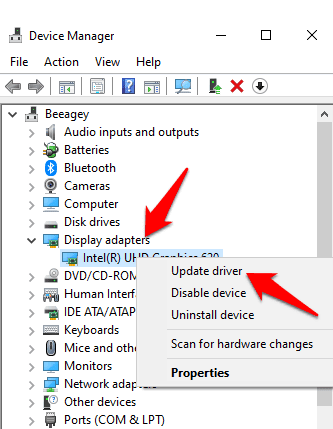
- ड्राइवर अपडेट प्रक्रिया को पूरा करने के लिए अपनी स्क्रीन पर संकेतों का पालन करें और फिर परिवर्तनों को प्रभावी करने के लिए अपने पीसी को पुनरारंभ करें।
नोट(Note) : कभी-कभी आपका कंप्यूटर आपकी वर्तमान ग्राफ़िक्स कार्ड सेटिंग्स को संभालने में सक्षम नहीं हो सकता है। ऐसे मामलों में, आप कार्ड के सॉफ़्टवेयर या नियंत्रण कक्ष के माध्यम से गुणवत्ता या प्रदर्शन के लिए सेटिंग्स को समायोजित कर सकते हैं। यदि आप NVIDIA ग्राफिक्स कार्ड का उपयोग कर रहे हैं, तो सर्वश्रेष्ठ प्रदर्शन के लिए NVIDIA ड्राइवरों को अपडेट करने के तरीके पर हमारी मार्गदर्शिका देखें।( how to update NVIDIA drivers for best performance)
विंडोज़ अपडेट करें
विंडोज अपडेट परेशान करने वाले लग सकते हैं, खासकर अगर वे हर बार दिखाई देते हैं। हालाँकि, ये अपडेट नए पैच या सॉफ़्टवेयर अपडेट के साथ आते हैं जो आपके पीसी के उचित संचालन के लिए महत्वपूर्ण हैं।
अद्यतनों की जाँच करने के लिए, Start > Settings > Update & Security > Windows Updates चुनें और अद्यतनों की जाँच करें।

यदि कोई लंबित अपडेट(pending updates) हैं , तो उन्हें अपने पीसी पर डाउनलोड और इंस्टॉल करना सुनिश्चित करें और फिर इंस्टॉल होने के बाद इसे पुनरारंभ करें।
अटके हुए विंडोज 10 अपडेट को कैसे ठीक करें( how to fix a stuck Windows 10 Update) और विंडोज अपडेट के बिना विंडोज को कैसे अपडेट करें(how to update Windows without Windows Update) , इस बारे में हमारे गाइड से अधिक जानें ।
ग्राफिक्स कार्ड को पुनर्स्थापित करें
यदि आपके पास एक अतिरिक्त या अलग ग्राफिक्स कार्ड है, तो यह देखने के लिए इसे स्थापित करें कि क्या आपको अभी भी वीडियो शेड्यूलर आंतरिक स्टॉप कोड त्रुटि मिलती है। वैकल्पिक रूप से, जांचें कि क्या वीडियो कार्ड क्षतिग्रस्त है और कोई समस्या न होने पर पुनः स्थापित करें।

यदि आप सुनिश्चित नहीं हैं कि यह कैसे करना है, तो अपने कंप्यूटर का निरीक्षण करने के लिए किसी विशेषज्ञ तकनीशियन से सलाह लें या सहायता के लिए अपने डिवाइस निर्माता की सहायता टीम से परामर्श लें।
फ़ैक्टरी रीसेट करें
यदि अन्य सभी विफल हो जाते हैं, तो फ़ैक्टरी रीसेट(performing a factory reset) करके विंडोज 10(Windows 10) के साथ एक नई शुरुआत करें । आप विंडोज़(Windows) को रीफ़्रेश कर सकते हैं और अपनी फ़ाइलें और ऐप्स रख सकते हैं, या सब कुछ हटा सकते हैं। सुनिश्चित करें कि आप अपने पीसी को रीसेट करने से पहले जो कुछ भी रखना चाहते हैं उसका बैकअप लें।

अच्छे के लिए कष्टप्रद बीएसओडी त्रुटियों को ठीक करें
हमें उम्मीद है कि आपको यह मार्गदर्शिका आपके पीसी पर वीडियो शेड्यूलर आंतरिक स्टॉप कोड त्रुटि को हल करने में मददगार लगी होगी। नीचे एक टिप्पणी छोड़ कर हमारे साथ साझा करें कि किस समाधान ने आपके लिए काम किया।
Related posts
विंडोज 10 में एक वीडियो टीडीआर विफलता बीएसओडी त्रुटि को कैसे ठीक करें
Windows 10 पर Ntfs.sys विफल BSOD त्रुटि को ठीक करें
विंडोज 10 पर iaStorA.sys BSOD त्रुटि को ठीक करने के 7 तरीके
विंडोज 10 में खराब सिस्टम कॉन्फिग जानकारी बीएसओडी त्रुटि को कैसे ठीक करें
विंडोज 10 में dxgmms2.sys BSOD त्रुटि को कैसे ठीक करें
विंडोज 10 पर विंडोज अपडेट एरर कोड C80003F3 को कैसे ठीक करें
विंडोज 10 पीसी पर वीडियो रिवर्स कैसे करें
विंडोज 10 पर वीएलसी प्लेयर में डीइंटरलेसिंग मोड कैसे इनेबल करें
विंडोज 10 पर वीडियो प्लेबैक फ्रीज को ठीक करें
विंडोज 10 पीसी के लिए इन मुफ्त कन्वर्टर्स का उपयोग करके WMV को MP4 में बदलें
लाइटवर्क्स विंडोज 10 के लिए एक संपूर्ण वीडियो निर्माण सॉफ्टवेयर है
वीडियो शेड्यूलर आंतरिक त्रुटि ठीक करें
विंडोज 10 में क्रिटिकल स्ट्रक्चर करप्शन बीएसओडी एरर के लिए 9 फिक्स
Windows 10 पर Realtek HD ऑडियो ड्राइवर विफलता, त्रुटि OxC0000374 स्थापित करें
विंडोज 10 में FFmpeg के साथ कमांड-लाइन का उपयोग करके वीडियो का आकार कैसे बदलें
विंडोज 10 में अपने वीडियो में सबटाइटल कैसे जोड़ें
विंडोज 10 पर कर्नेल डेटा इनपेज एरर बीएसओडी को कैसे ठीक करें
Windows 10 में DirectX 9 ओवरले की आवश्यकता होने पर वीडियो प्लेबैक विफल हो जाता है
Ezvid विंडोज 10 के लिए एक मुफ्त वीडियो मेकर, एडिटर, स्लाइड शो मेकर है
विंडोज 10 पर वीएलसी मीडिया प्लेयर का उपयोग करके वीडियो कैसे बदलें
